Het installeren van beschikbare plug-in-updates is de eenvoudigste oplossing
- Repareren Er is een fout opgetreden tijdens het laden hiervaninpluggen, maak een duplicaatbestand, schakel de conflicterende plug-ins uit of installeer BetterDiscord opnieuw.
- Het probleem is bekend bij de ontwikkelaars en er zouden binnenkort patches moeten verschijnen voor individuele plug-ins en thema's.
- Blijf deze handleiding lezen en ontdek hoe onze experts het in een mum van tijd hebben opgelost!
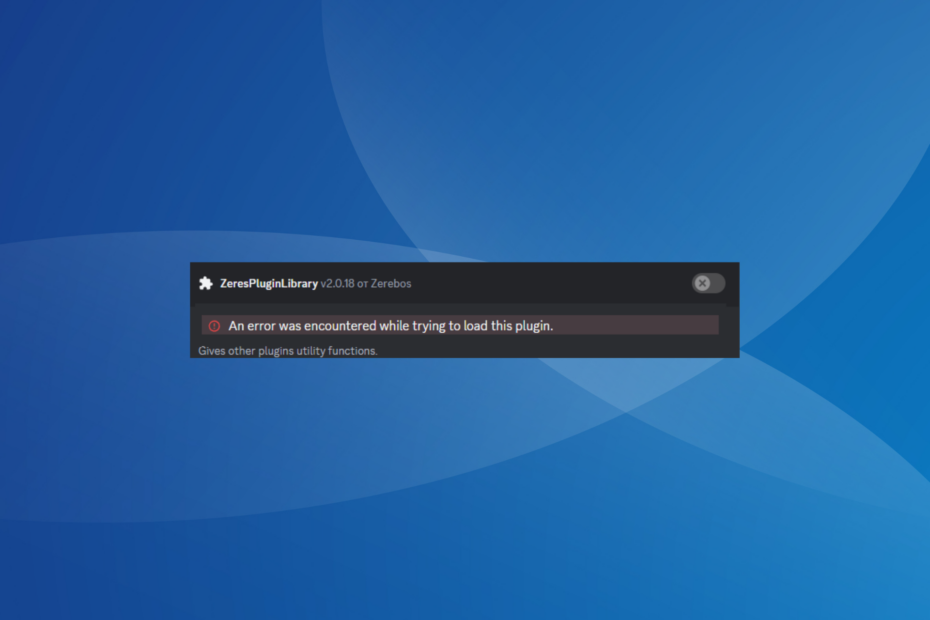
Met BetterDiscord, ook wel het Discord-verbeteringsproject genoemd, kunnen gebruikers de Discord-app aanpassen met plug-ins en thema’s, maar velen kregen de Er is een fout opgetreden tijdens het laden van deze plug-in bericht.
De foutmelding verscheen na een recente grote update van Discord en verbrak de plug-ins en thema's. Hoewel BetterDiscord zelf in de meeste gevallen prima werkt, kunnen de plug-ins niet worden geladen.
Wat betekent dat er een fout is opgetreden tijdens het laden van deze plug-in?
De fout geeft aan dat de plug-in niet naast Discord kan worden geladen. Komen we meestal tegen
Er is een fout opgetreden tijdens het laden van deze plug-in met de Xenolib-bibliotheek. Het probleem ontstaat om de volgende redenen:Hoe we testen, beoordelen en beoordelen?
We hebben de afgelopen zes maanden gewerkt aan het bouwen van een nieuw beoordelingssysteem voor de manier waarop we inhoud produceren. Met behulp hiervan hebben we vervolgens de meeste van onze artikelen vernieuwd om daadwerkelijke praktische expertise te bieden over de handleidingen die we hebben gemaakt.
Voor meer details kunt u lezen hoe we testen, beoordelen en beoordelen bij WindowsReport.
- Een update had invloed op de plug-ins en thema's
- Onjuiste bestandsrechten
- Compatibiliteitsprobleem met plug-ins
- Andere plug-ins conflicteren met de betreffende plug-in
- Problemen met de JavaScript-code
Hoe kan ik een fout oplossen die is opgetreden tijdens het laden van deze plug-in?
Voordat we beginnen met de enigszins complexe oplossingen, probeer deze snelle oplossingen:
- Start het apparaat dat de fout genereert opnieuw op en probeer het opnieuw.
- Installeer alle openstaande updates voor BetterDiscord, Discord en de betreffende plug-in. Voor BetterDiscord en de plug-ins ga je naar Discord Instellingen > Updates tabblad onder BetterDiscord> klik op Controleer op updates.
- Als u JavaScript goed begrijpt, inspecteer dan de code en controleer op fouten. Maar breng geen wijzigingen aan als u niet zeker bent van de nawerkingen.
Als niets werkt, ga dan naar de volgende oplossingen.
- Hoe kan ik een fout oplossen die is opgetreden tijdens het laden van deze plug-in?
- 1. Reset de betreffende plug-in
- 2. Maak een duplicaat van de betreffende plug-in
- 3. Schakel conflicterende plug-ins uit
- 4. Installeer de plug-in opnieuw
- 5. Installeer BetterDiscord opnieuw
1. Reset de betreffende plug-in
- Open de Discord-app en ga naar Instellingen.
- Ga naar de Plug-ins tabblad onder Betere onenigheid vanuit het linkerdeelvenster.
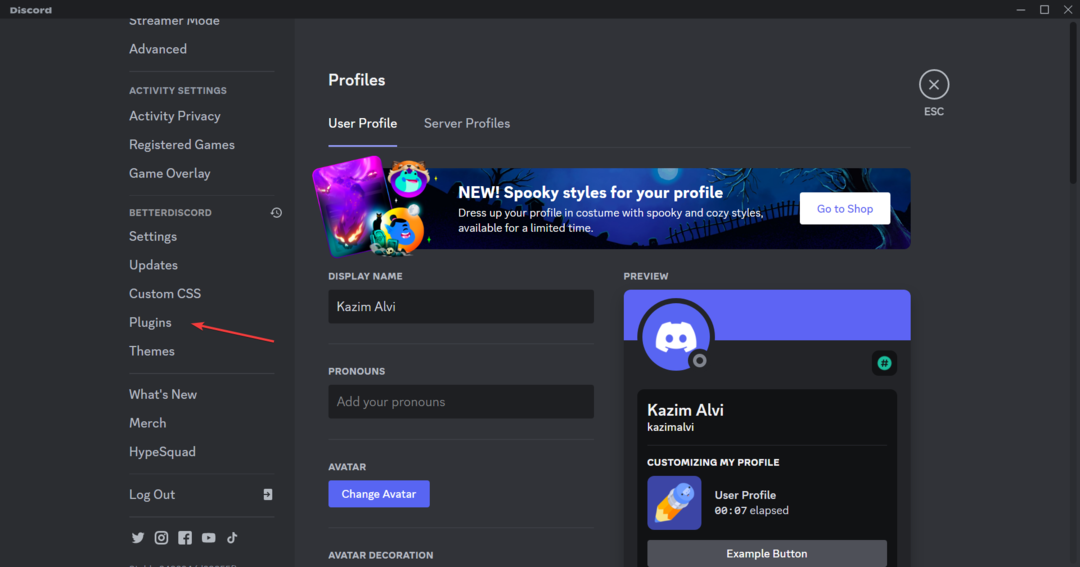
- Klik op de Instellingen pictogram onder de betreffende plug-in.
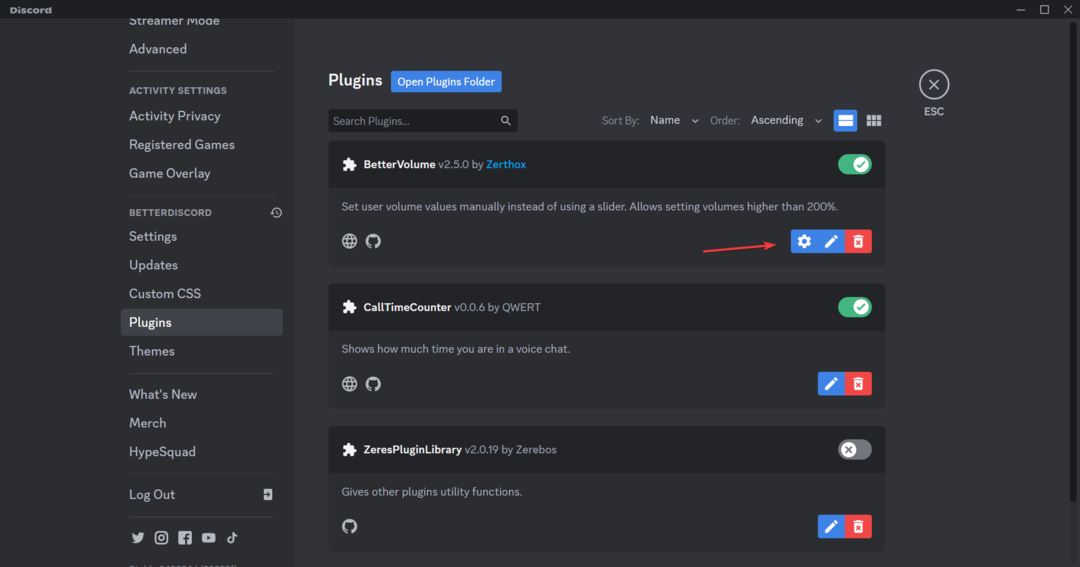
- Klik op de Opnieuw instellen knop.
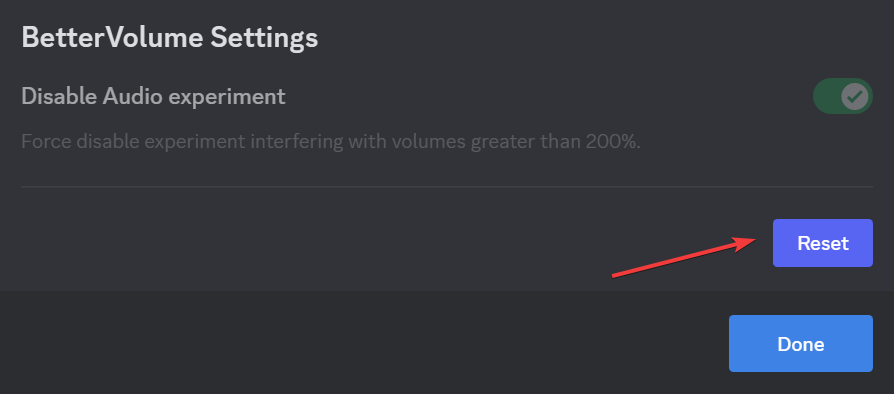
- Klik ten slotte Oké in de bevestigingsvraag die verschijnt.
- Start Discord opnieuw en controleer op verbeteringen.
Wanneer geconfronteerd met Er is een fout opgetreden tijdens het laden van deze plug-in van BetterDiscord kunt u overwegen de plug-in opnieuw in te stellen. De optie is niet voor alle plug-ins beschikbaar. En als de Instellingen pictogram grijs is, zorg ervoor dat de plug-in is ingeschakeld.
Resetten helpt ook als je het tegenkomt De plug-in is kwetsbaar en moet worden bijgewerkt in Firefox.
2. Maak een duplicaat van de betreffende plug-in
- Open de onenigheid Instellingen, ga naar Plug-ins in het navigatievenster en klik op de Open de map Plug-ins knop.
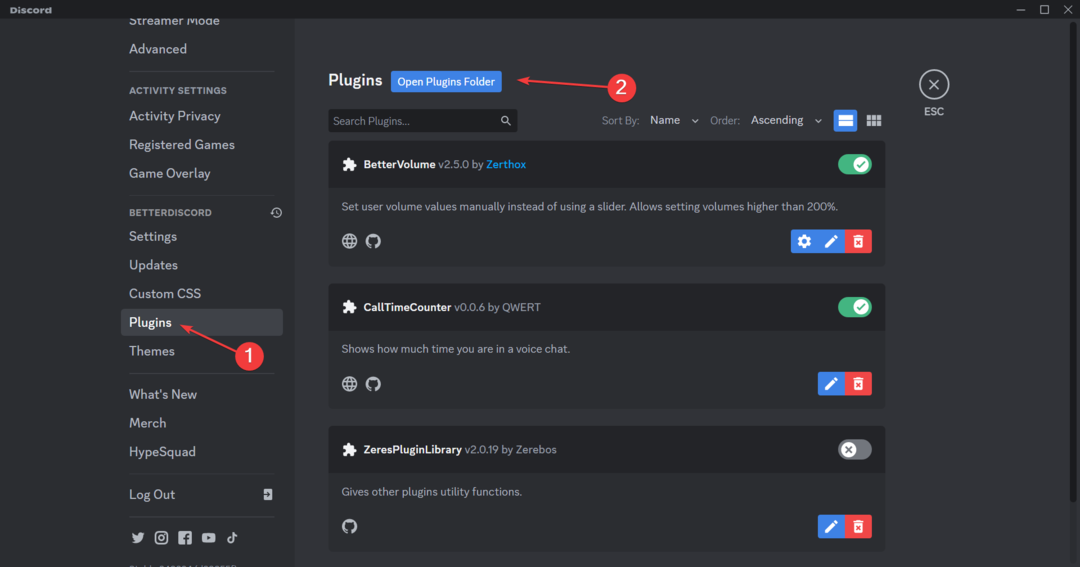
- In de Bestandsverkenner venster dat wordt geopend, selecteert u de betreffende plug-in en drukt u op Ctrl + C om er een kopie van te maken. Plak het op het bureaublad of op een andere locatie.
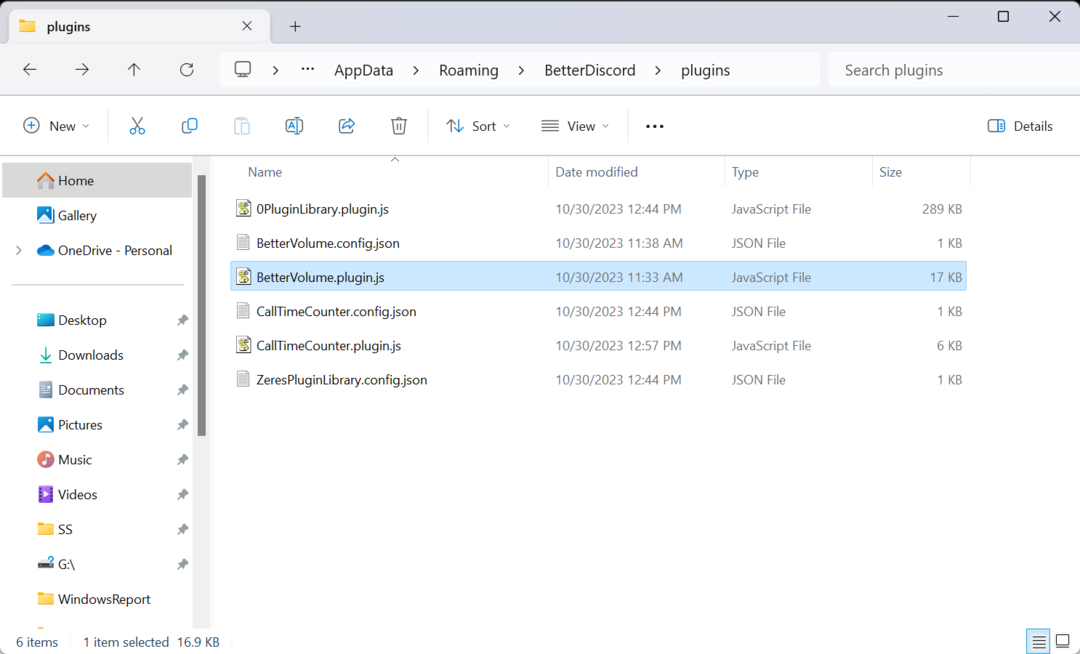
- Nu, raak Verwijderen om die plug-in te verwijderen.
- Verplaats ten slotte de kopie die u eerder hebt gemaakt naar het Plug-ins map.
- Start Discord opnieuw en controleer of het nu werkt.
3. Schakel conflicterende plug-ins uit
- Lanceer de Meningsverschil app en open de bijbehorende Instellingen.
- Ga naar Plug-ins vanuit het linkerdeelvenster.
- Schakel nu de schakelaar uit voor alle plug-ins behalve de betreffende plug-in en controleer of alles werkt.
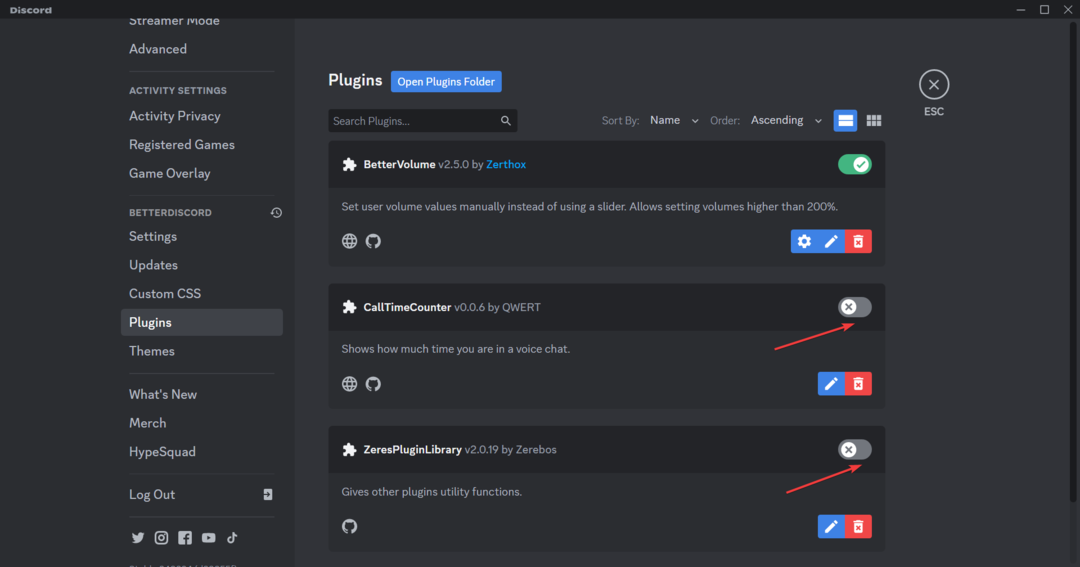
- Als dit het geval is, is een van deze conflicten met de plug-in die momenteel is ingeschakeld. Schakel ze dus één voor één in, en zodra de plug-in opnieuw de fout begint te genereren, is degene die het laatst is ingeschakeld de boosdoener.
- U kunt het nu uitgeschakeld houden of de plug-in helemaal verwijderen.
- Tijdelijke netwerkfout op Discord: hoe u dit kunt oplossen
- Discord-fout 1105: hoe u dit kunt oplossen [Handleiding 2023]
- Discord verzendt geen verificatiecode? Ontvang het in 5 stappen
- Je bent tariefbeperkt op Discord: hoe je dit kunt oplossen
4. Installeer de plug-in opnieuw
- Open de Plug-ins tabblad onder Betere onenigheid in de Onenigheid Instellingen.
- Klik op de Verwijderen pictogram onder de betreffende plug-in.
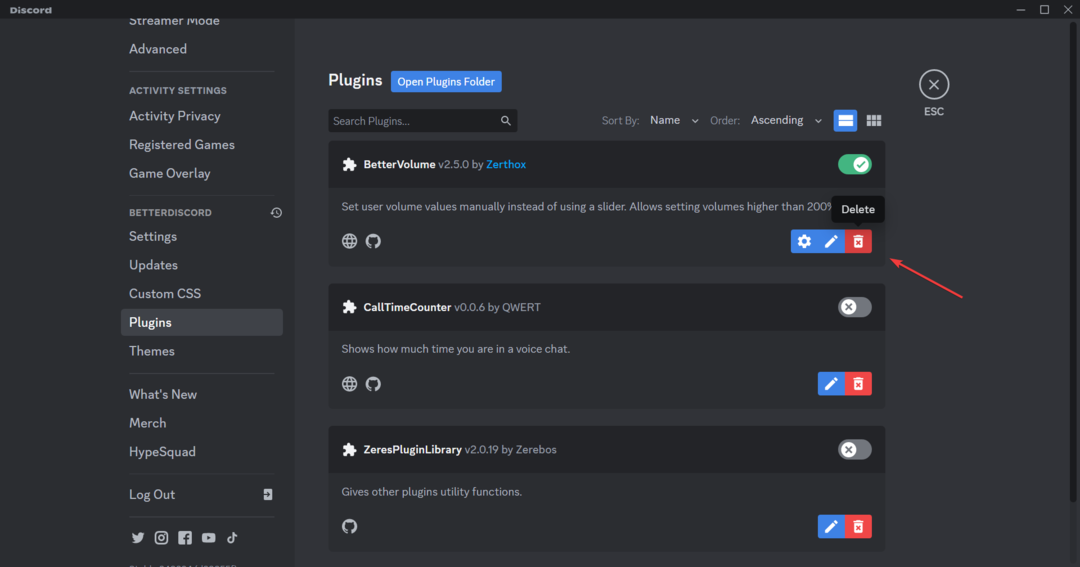
- Nogmaals, klik Verwijderen in de bevestigingsvraag.
- Als je klaar bent, ga je naar De officiële website van BetterDiscord, zoek naar de verwijderde plug-in en download deze opnieuw.
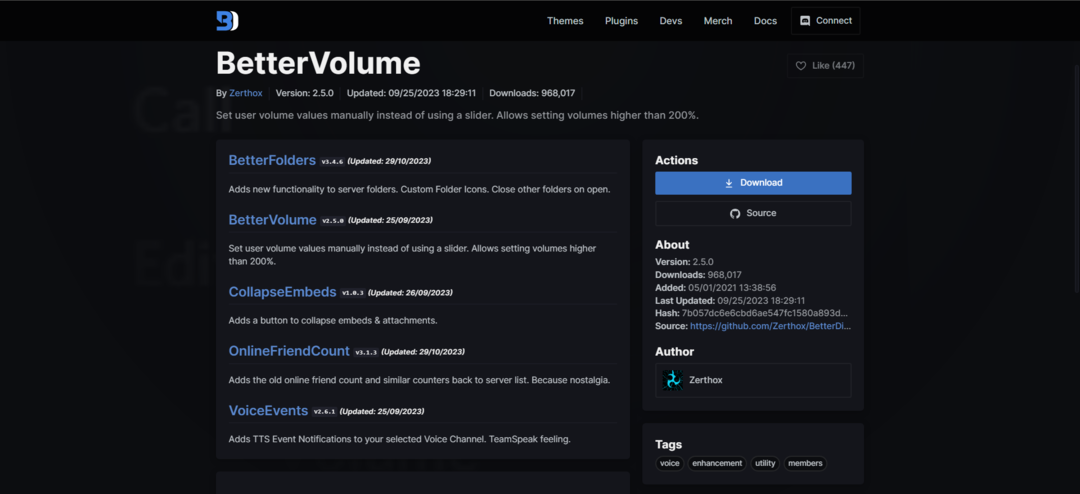
- Verplaats nu de .plugin.js bestand naar de speciale Plug-ins map.
- Start de pc opnieuw op, start Discord en controleer of de foutmelding verdwijnt.
5. Installeer BetterDiscord opnieuw
- Voer de installatie van het installatieprogramma uit die u eerder hebt gebruikt Betere onenigheid.
- Kruis de... aan Ik accepteer de licentieovereenkomst selectievakje in en klik Volgende.
- Kiezen Verwijder BetterDiscord en klik Volgende.
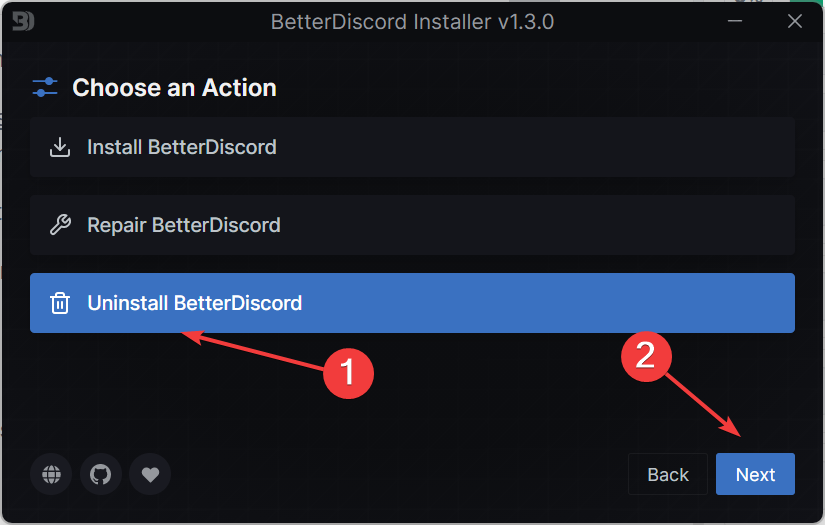
- Selecteer de Discord-versie die u kiest tijdens de installatie en klik op Verwijderen.
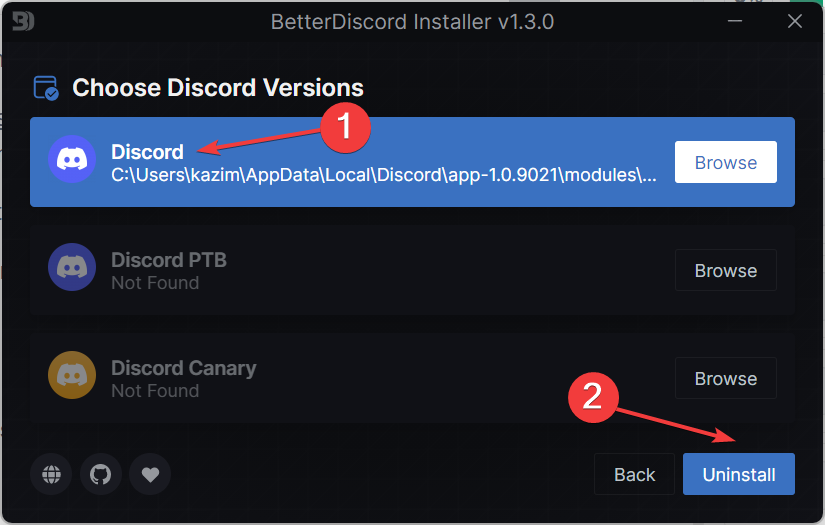
- Ga ten slotte naar De website van BetterDiscord, download de installatie voor de nieuwste versie en installeer het project opnieuw.
Als niets anders helpt bij het oplossen van het Er is een fout opgetreden tijdens het laden van deze plug-in probleem, het opnieuw installeren van BetterDiscord is de enige optie. Voor sommige gebruikers heeft het opnieuw installeren van Discord ook geholpen!
Bovendien is opnieuw toevoegen altijd een effectieve maatregel voor het oplossen van problemen. Het helpt ook als je ziet PDE.pluin zal uw computer beschadigen op Mac.
Vergeet niet dat BetterDiscord het probleem heeft erkend en dat we binnenkort een patch kunnen verwachten, zowel van hun kant als van de plug-inontwikkelaar. Maar tot die tijd kan een van deze oplossingen verdwijnen Er is een fout opgetreden tijdens het laden van deze plug-in.
Problemen met plug-ins zijn niet specifiek voor Discord. Je kunt het ook tegenkomen De plug-in wordt niet ondersteund fouten in browsers, maar deze zijn eenvoudig op te lossen.
Voor vragen of om meer oplossingen met ons te delen, kunt u hieronder een reactie achterlaten.


